O Signal pode ser instalado no Linux Mint a partir do aplicativo gerenciador de software, repositório oficial do Signal, snap e gerenciador de aplicativos flatpak.
Este post irá discutir o processo de instalação do Signal Messenger no Linux Mint.
Instalando Signal Messenger no Linux Mint a partir do Gerenciador de Software
O sinal está incluído no utilitário de gerenciamento de software do Linux Mint. Abra o utilitário Gerenciador de software no menu do aplicativo e procure pelo Signal Messenger.
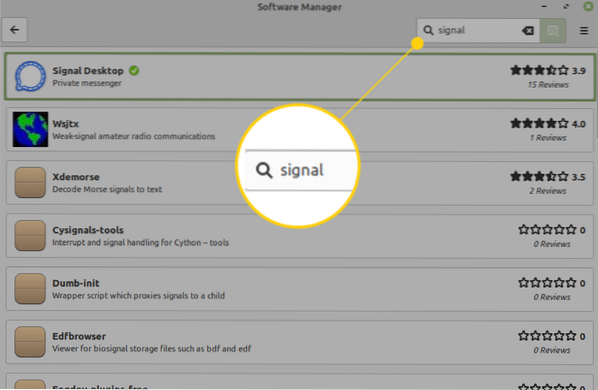
Selecione o aplicativo 'Signal Desktop' e clique em 'Instalar' para iniciar a instalação em seu sistema Linux Mint.
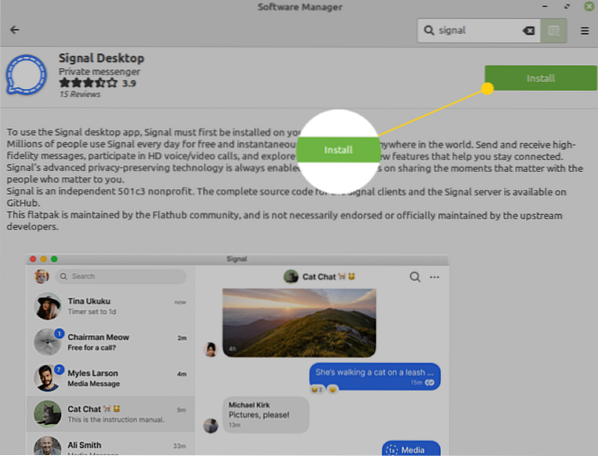
Você verá as informações sobre o software adicional que será instalado junto com o aplicativo Signal Messenger. Clique em 'Continuar'.
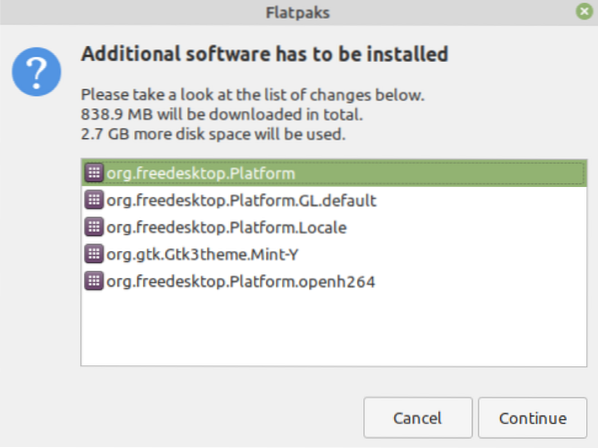
A instalação começará automaticamente e levará alguns minutos para instalar o aplicativo Signal Messenger no Linux Mint.
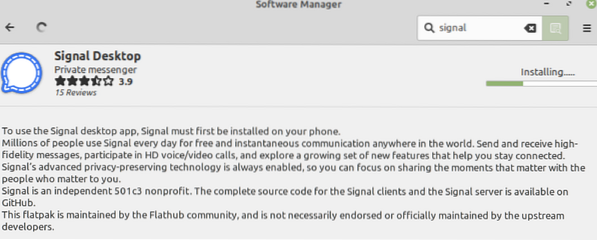
Instalando o aplicativo Signal Messenger no Linux Mint a partir do repositório oficial do Signal
Conclua as etapas fornecidas abaixo para instalar o aplicativo Signal Messenger a partir do repositório oficial do Signal:
Etapa 1: atualize o cache apt
Abra o terminal e atualize o cache apt com o comando:
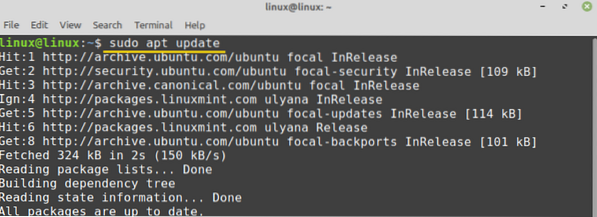
Etapa 2: chave GPG para o repositório oficial do Signal
A próxima etapa é baixar ou importar a chave GPG para o repositório oficial do Signal usando o comando:
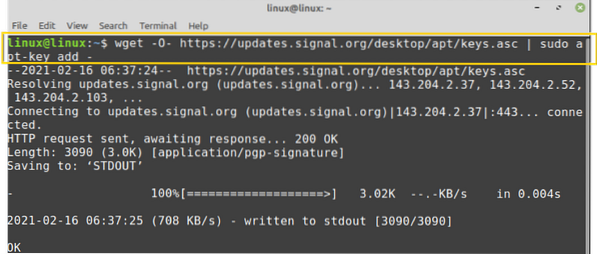
A chave GPG será baixada com sucesso.
Etapa 3: adicionar repositório oficial do Signal
Em seguida, digite o comando fornecido abaixo para adicionar o repositório oficial do Signal:

Embora o comando contenha o nome Xenial, ele funciona bem no Linux Mint.
Assim que o repositório oficial do Signal for adicionado, atualize o cache do apt novamente com o comando:
$ sudo apt update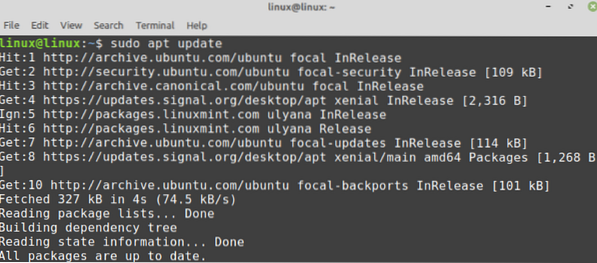
Etapa 4: instalar o aplicativo Signal Messenger
Depois de adicionar com sucesso o repositório oficial do Signal Messanger, instale o Signal Messenger com o comando:
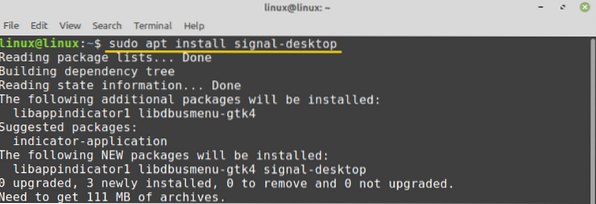
Pressione 'y' para continuar a instalar o aplicativo Signal Messenger.

Instalando Signal Messenger no Linux Mint via Snap
Snap está desabilitado no Linux Mint por padrão. Primeiro, precisamos habilitar e instalar o snap no Linux Mint. Para ativar o snap, remova o nosnap.arquivo pref com o comando:
$ sudo rm / etc / apt / preferências.d / nosnap.pref
Em seguida, atualize o cache apt e instale o snapd no Linux Mint:
$ sudo apt update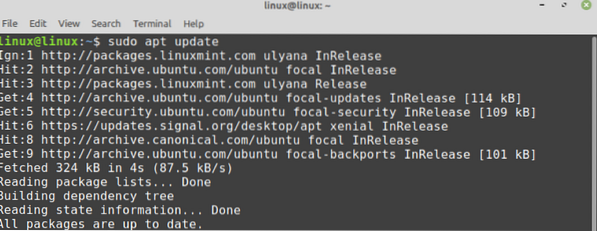

Assim que o snap for habilitado e instalado, digite o comando fornecido abaixo para instalar o aplicativo Signal Messenger via snap:
$ sudo snap install signal-desktop
Instalando Signal Messenger no Linux Mint via Flatpak
Flatpak é um gerenciador de pacotes universal e vem pré-instalado no Linux Mint. Para instalar o Signal Messenger do flatpak, execute o comando:
$ flatpak install flathub org.sinal.Sinal
Para executar o pacote Signal flatpak, use o comando:
$ flatpak run org.sinal.Sinal
Primeiros passos com Signal Messenger no Linux Mint
Assim que o aplicativo Signal Messenger estiver instalado, abra o Menu do Aplicativo e pesquise por Signal.
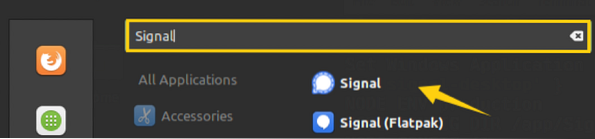
Clique no aplicativo 'Sinal' para abri-lo. Digitalize o código de barras do aplicativo de telefone do Signal e ele estará pronto para uso.
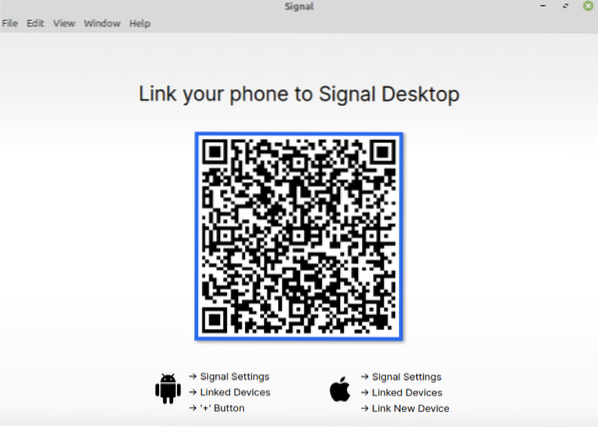
Conclusão
O Signal é um aplicativo multiplataforma amplamente utilizado para enviar mensagens instantâneas, fazer chamadas de áudio e vídeo. O aplicativo Signal Messenger pode ser instalado no Linux Mint a partir do Gerenciador de Software, repositório oficial do Signal, snap e gerenciador flatpak. Este artigo explica todas as melhores maneiras possíveis de instalar o aplicativo Signal Messenger no Linux Mint.
 Phenquestions
Phenquestions


